Cygwin安装教程 |
您所在的位置:网站首页 › installation安装教程 › Cygwin安装教程 |
Cygwin安装教程
|
简介
cygwin是一个在windows平台上运行的unix模拟环境,是cygnus solutions公司开发的自由软件 Cygwin就是一个windows软件,该软件就是在windows上仿真linux操作系统 简言之,cygwin是一个在windows平台上运行的 linux模拟环境,使用一个Dll(动态链接库)来实现 这样,我们可以开发出Cygwin下的UNIX工具,使用这个DLL运行在Windows下 下载地址1、Cygwin官网 2、我的网盘 ,提取码:h3q4 安装sygwin不是一键就能安装,它只是一个下载器 1、双击安装包 3、选择安装路径 6、选择下载站点 不同的镜像存放了不同的包,为了获得最快的下载速度,我们可以添加网易开源镜像http://mirrors.163.com/cygwin/ 或者 阿里云镜像http://mirrors.aliyun.com/cygwin/ 展开devel
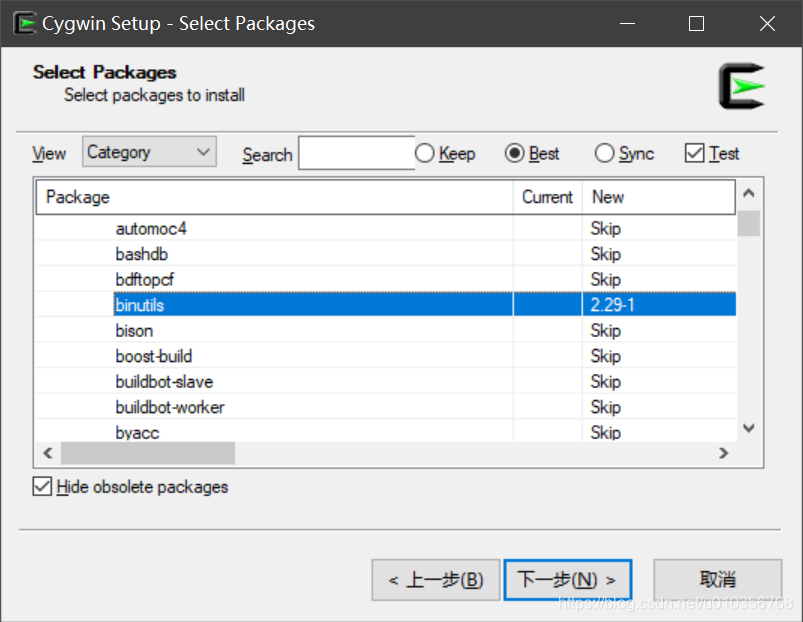 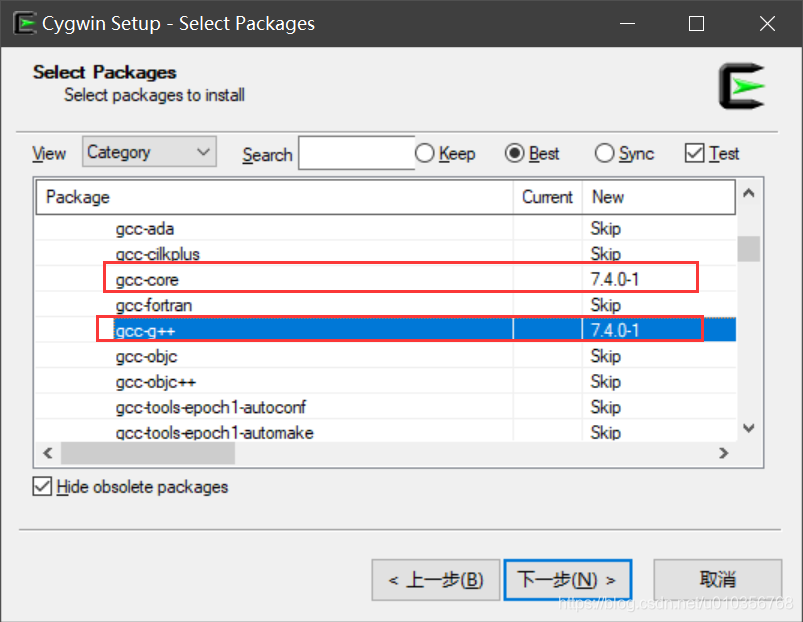 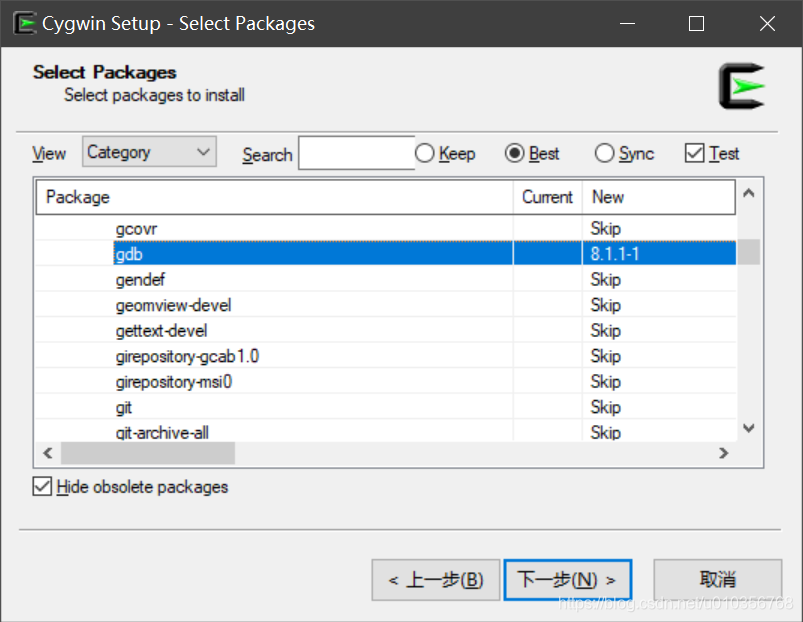 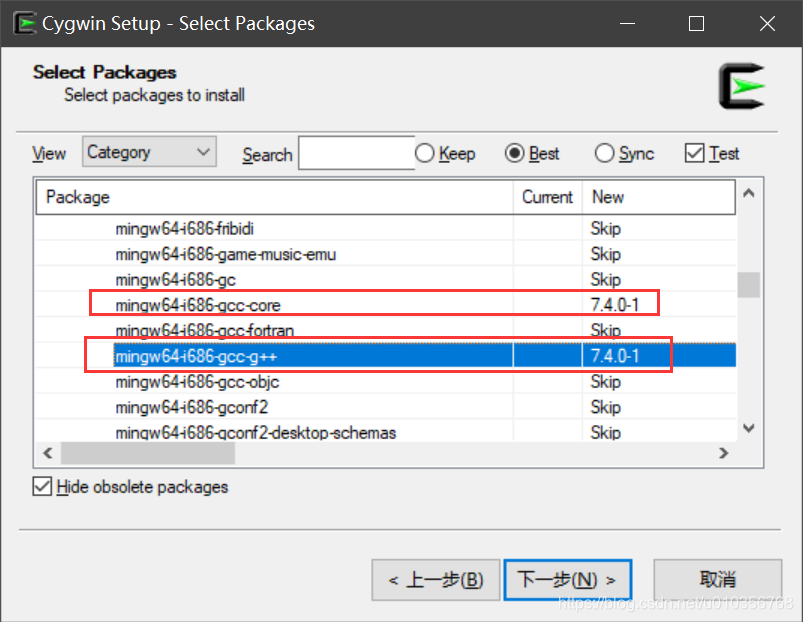 9、确认改变,进行安装 9、确认改变,进行安装 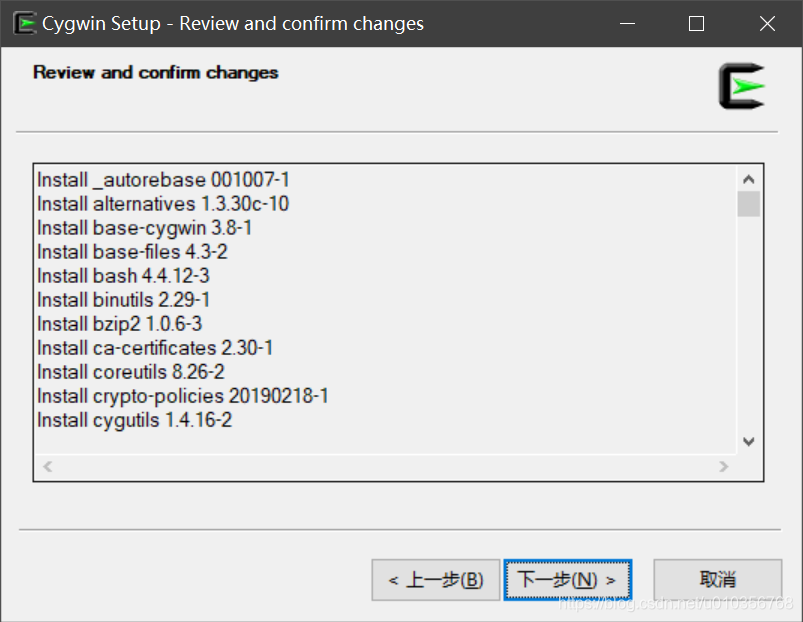 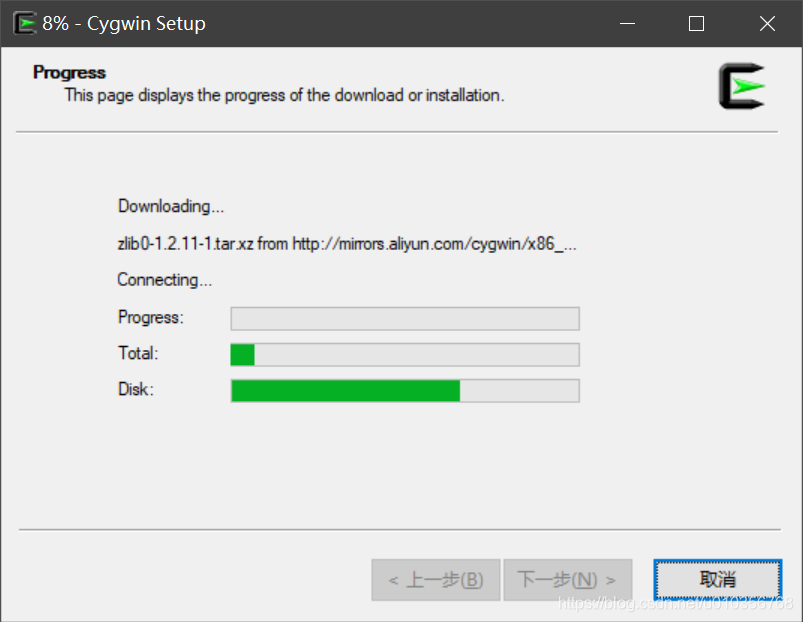 10、安装完成,创建桌面快捷方式 10、安装完成,创建桌面快捷方式 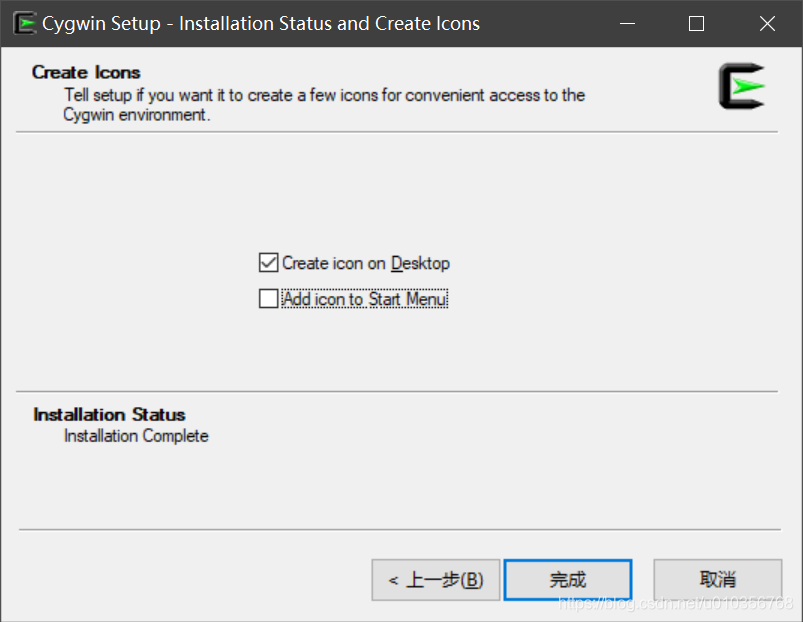 验证Cygwin是否安装成功 验证Cygwin是否安装成功
运行cygwin 会打印出当前cygwin的版本和运行状态,如果status是ok的话,则cygwin运行正常
|
【本文地址】
今日新闻 |
推荐新闻 |
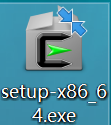
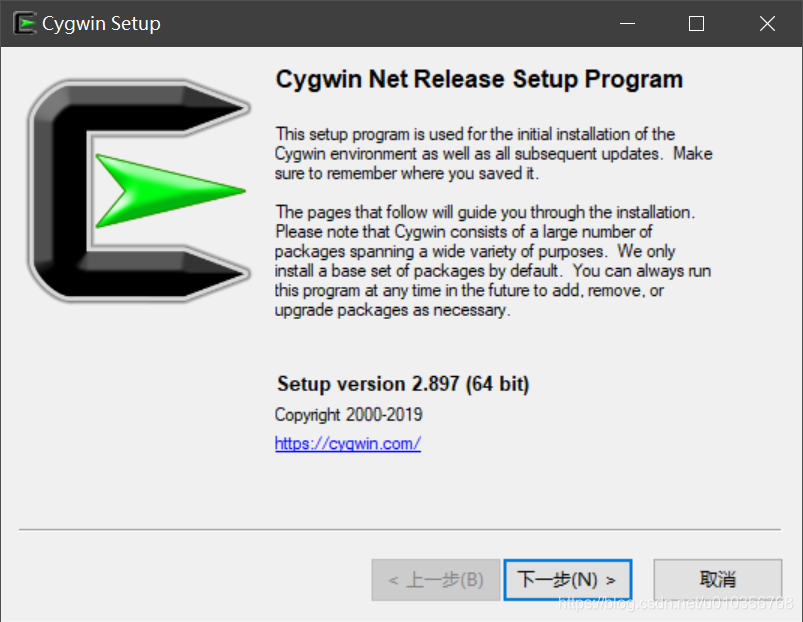 2、三种安装模式 ①Install from Internet,这种模式直接从Internet安装,适合网速较快的情况; ②Download Without Installing,这种模式只从网上下载Cygwin的组件包,但不安装; ③Install from Local Directory,这种模式与上面第二种模式对应,当你的Cygwin组件包已经下载到本地,则可以使用此模式从本地安装Cygwin
2、三种安装模式 ①Install from Internet,这种模式直接从Internet安装,适合网速较快的情况; ②Download Without Installing,这种模式只从网上下载Cygwin的组件包,但不安装; ③Install from Local Directory,这种模式与上面第二种模式对应,当你的Cygwin组件包已经下载到本地,则可以使用此模式从本地安装Cygwin 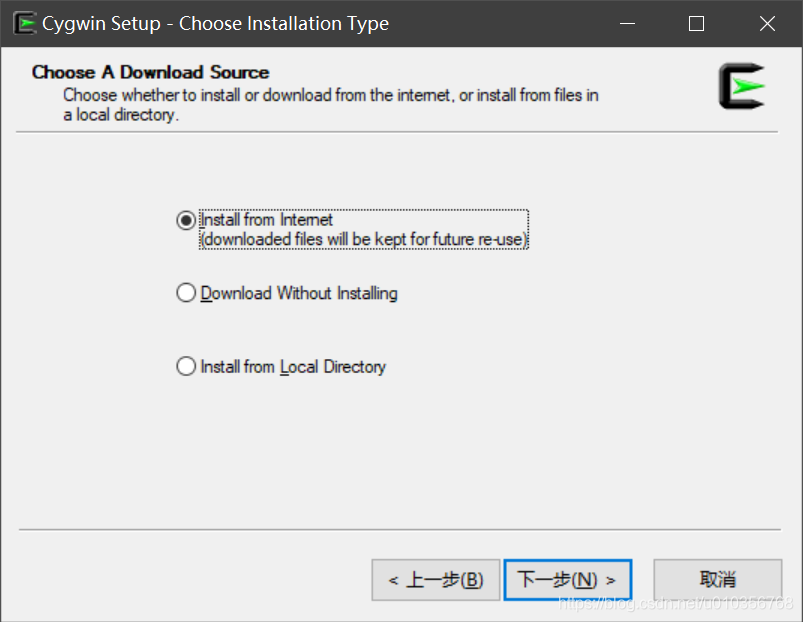 我们选择第一种
我们选择第一种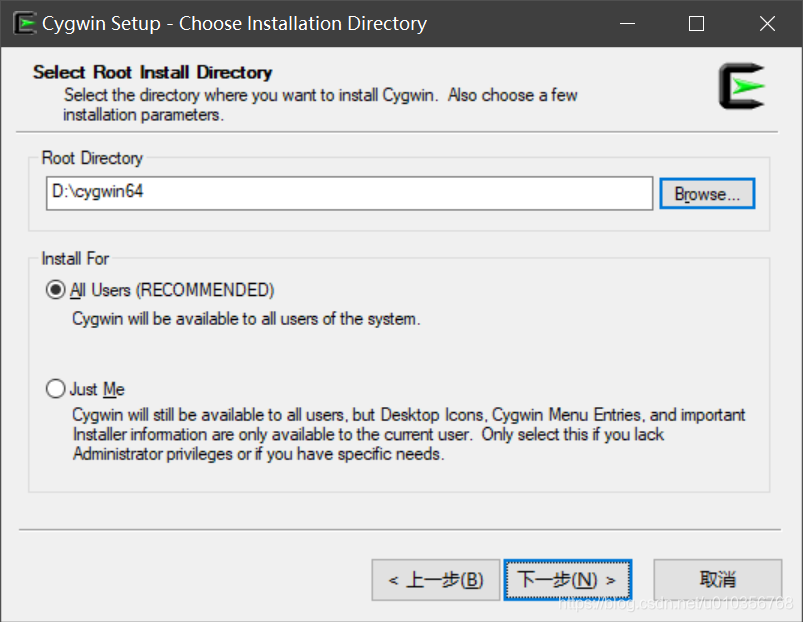 4、在下载的同时,Cygwin组件也保存到了本地,以便以后能够再次安装,这一步选择安装过程中从网上下载的Cygwin组件包的保存位置
4、在下载的同时,Cygwin组件也保存到了本地,以便以后能够再次安装,这一步选择安装过程中从网上下载的Cygwin组件包的保存位置 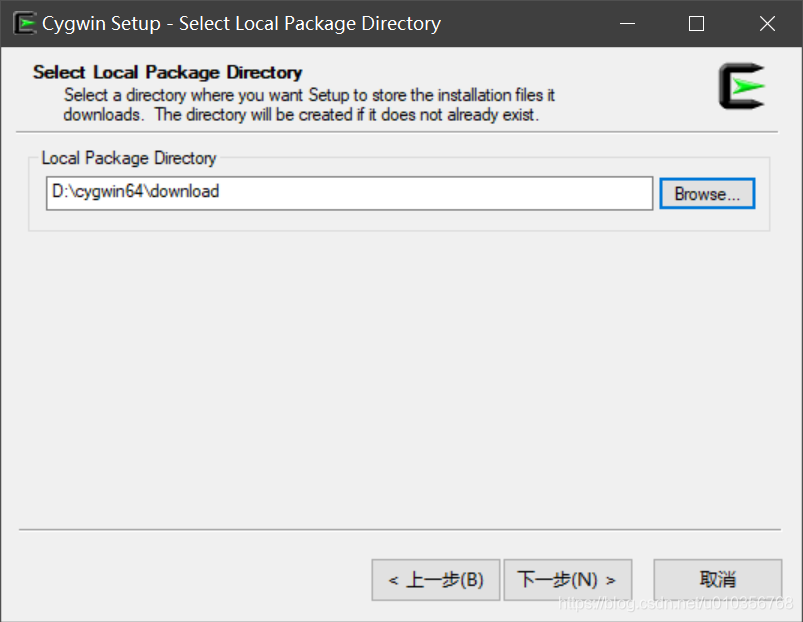 5、这一步选择连接的方式,选择你的连接方式,然后点击下一步,会出现选择下载站点的对话框,如下图所示
5、这一步选择连接的方式,选择你的连接方式,然后点击下一步,会出现选择下载站点的对话框,如下图所示 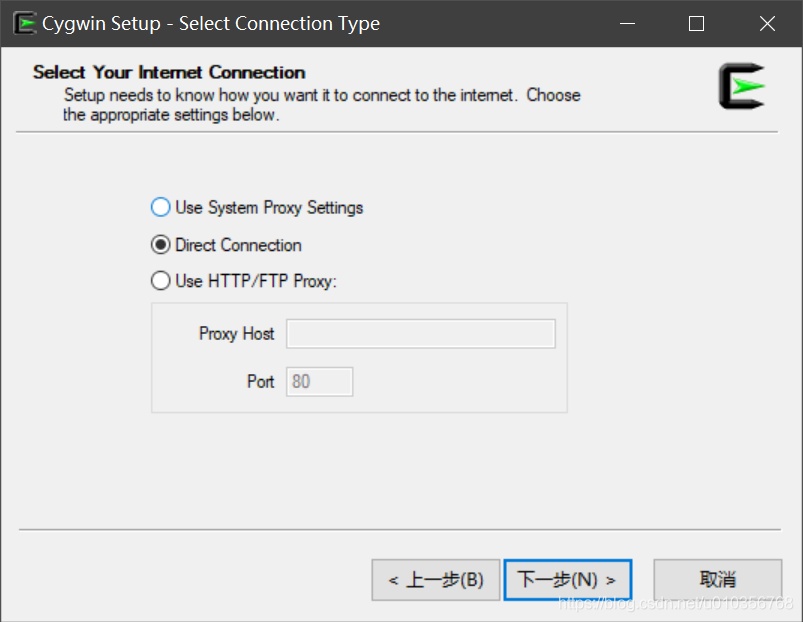 ①Use System Proxy Settings 使用系统的代理设置 ②Direct Connection 一般多数用户都是这种直接连接的网络,所以都是直接使用默认设置即可 ③Use HTTP/FTP Proxy 使用HTTP或FTP类型的代理。如果有需要,自己选择此项后,设置对应的代理地址和端口,即可
①Use System Proxy Settings 使用系统的代理设置 ②Direct Connection 一般多数用户都是这种直接连接的网络,所以都是直接使用默认设置即可 ③Use HTTP/FTP Proxy 使用HTTP或FTP类型的代理。如果有需要,自己选择此项后,设置对应的代理地址和端口,即可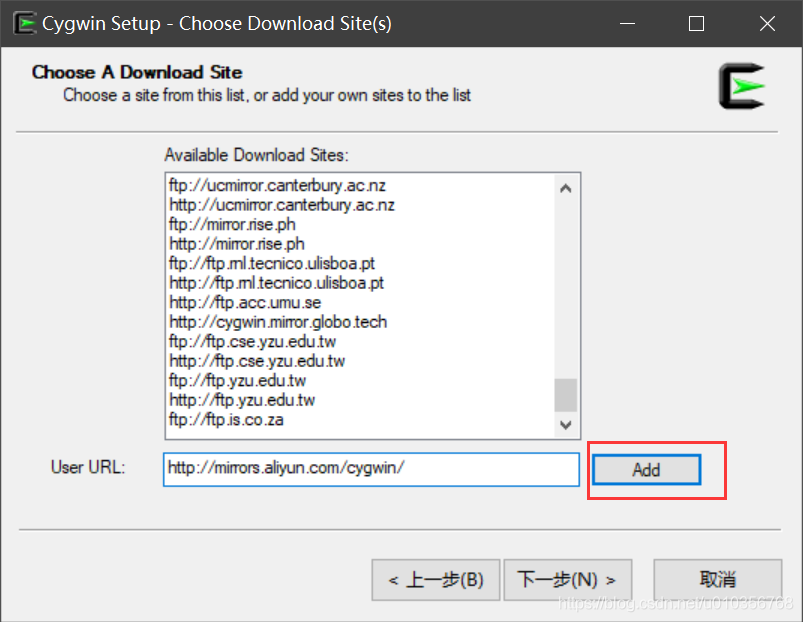
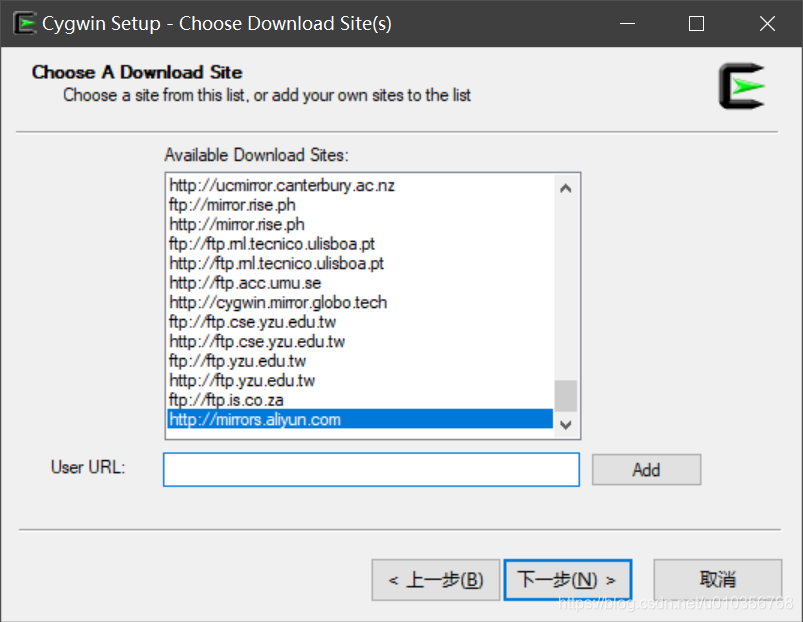 7、开始加载
7、开始加载 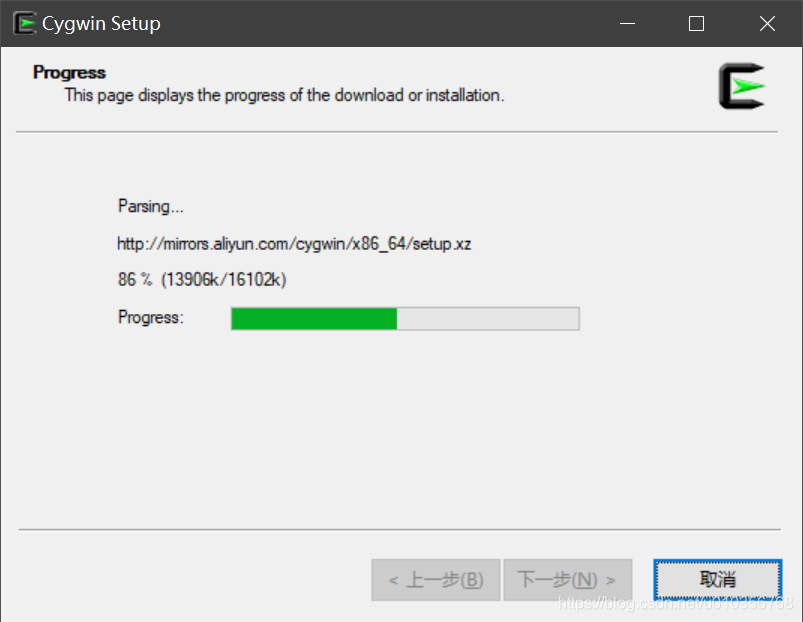 8、选择需要下载安装的组件包 此处,对于安装Cygwin来说,就是安装各种各样的模块而已。最核心的,记住一定要安装Devel这个部分的模块,其中包含了各种开发所用到的工具或模块
8、选择需要下载安装的组件包 此处,对于安装Cygwin来说,就是安装各种各样的模块而已。最核心的,记住一定要安装Devel这个部分的模块,其中包含了各种开发所用到的工具或模块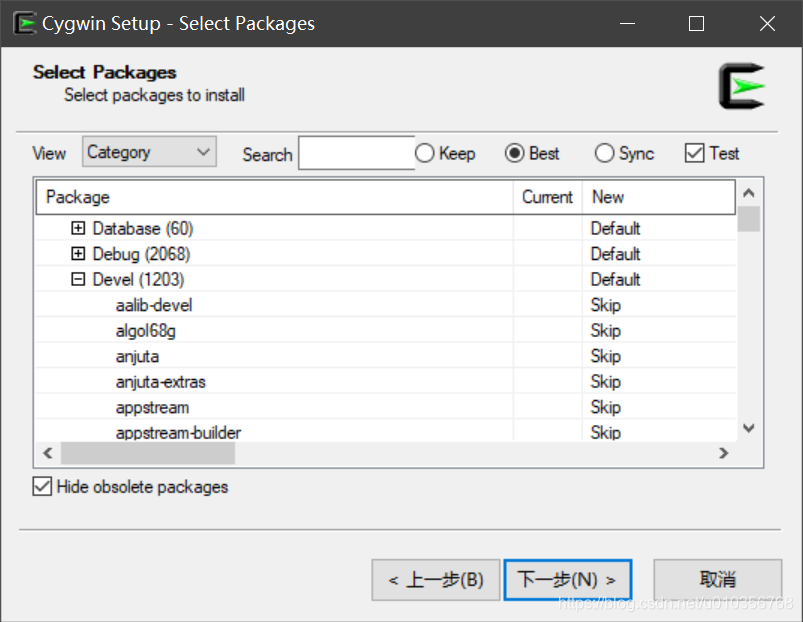 从中选择binutils、 gcc 、mingw 、gdb进行安装,找到以下选项,点击后边的skip,使其变为版本号即可
从中选择binutils、 gcc 、mingw 、gdb进行安装,找到以下选项,点击后边的skip,使其变为版本号即可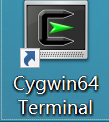 在弹出的命令窗口输入
在弹出的命令窗口输入

